Съдържание
Проблемът е стар: iPhone не се разпознава правилно в Windows (Device Manager) или в приложението iTunes. Всъщност, когато свържете iPhone в Windows 7, 8 или 10, получавате следното съобщение за грешка: "Windows срещна проблем при инсталирането на софтуера на драйвера за вашето устройство".
В резултат на този проблем "Драйверът за USB на мобилно устройство на Apple" се показва с жълт знак (възклицателен знак) или с въпросителен знак в мениджъра на устройства на Windows, вашето iPhone устройство не е включено в списъка на Windows File Explorer и приложението iTunes не може да разпознае вашето iPhone устройство.

В този урок ще намерите инструкции как да разрешите следния проблем: iPhone не се разпознава от Windows или iTunes (Windows 10, 8.1, 8 или 7).
Как да поправя: iPhone, iPad или iPod не се разпознават от Windows или iTunes.
Метод 1. Свържете iPhone, докато е ОТБЛОКИРАН.Метод 2: Инсталирайте последните актуализации на Windows.Метод 3. Деинсталирайте и преинсталирайте iTunes.Метод 4. Инсталирайте/актуализирайте драйвера на iPhone ръчно.Метод 5. Деактивирайте прилагането на подписа на драйвера. Метод 1. Свържете iPhone, докато е ОТБЛОКИРАН.
1. Преди да свържете iPhone към компютъра си, първо го ОТБЛОКИРАЙТЕ.
2. След това свържете iPhone към компютъра, докато той все още е отключен.
- Windows и iTunes трябва да разпознаят безпроблемно вашето iPhone устройство. Ако това не е така, продължете към следващия метод.
Метод 2: Инсталиране на най-новите актуализации на Windows.
Уверете се, че сте инсталирали всички налични актуализации на Windows. За да направите това:
Windows 7.
1. Отидете в Начало > Настройки > Контролен панел .
2. Променете Преглед от в горния десен ъгъл, за да Малки икони .
3. Отворете Windows Update.
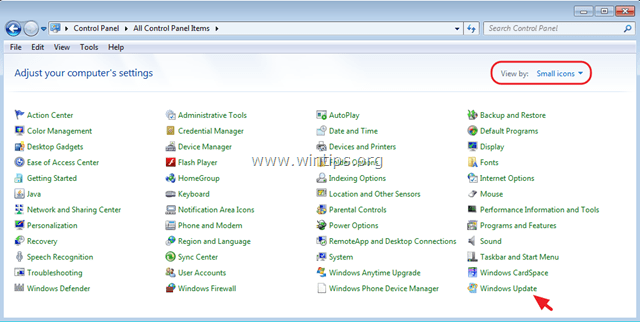
4. след това Проверка за актуализации и инсталирайте всички налични актуализации.
Windows 10.
1. Щракнете върху Начало и изберете Настройки.
2. Изберете Обновяване и сигурност > Windows Update.
3. След това Проверка за актуализации и инсталирайте всички налични актуализации.
Метод 3. Деинсталиране и преинсталиране на iTunes.
1. Отидете в Windows Контролен панел > Програми и функции .
2. Деинсталиране на следните приложения на Apple:
i. iTunes
ii. Bonjour
iii. Поддръжка на приложения на Apple.
iv. Поддръжка на мобилни устройства на Apple.
3. След деинсталиране, рестартиране на вашия компютър.
4. Изтегляне и инсталиране на най-новата версия на iTunes.
Метод 4. Инсталирайте/актуализирайте драйвера на iPhone ръчно.
1. Отидете в Windows Мениджър на устройства .
2. Разширете Контролери за универсална серийна шина.
3. Щракнете с десния бутон на мишката върху жълто подписания "Apple Mobile Device USB Driver" и изберете Актуализиране на софтуера за драйвери .
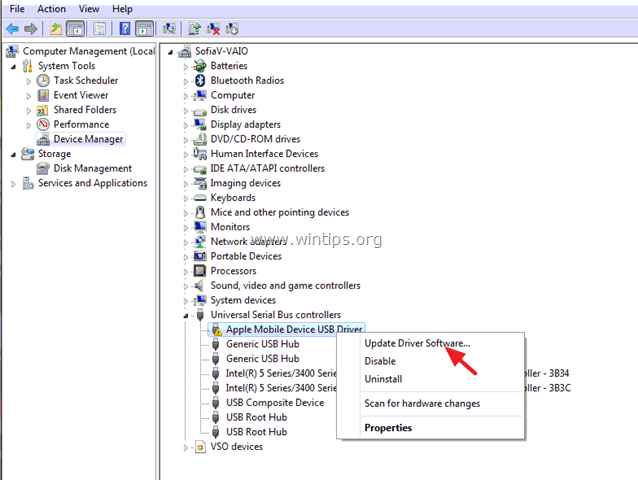
4. Изберете " Прегледайте компютъра ми за софтуер за драйвери ".

5. След това изберете " Позволете ми да избера от списъка с драйвери на устройства на моя компютър ".

6. В този момент опитайте следното:
Вариант 1. Инсталиране на "MTP USB устройство"
1. Изберете MTP USB устройство и след това натиснете Следваща .

- Ако Windows не успее да инсталира драйвера на MTP USB устройство, опитайте с Вариант 2.
Вариант 2: Инсталирайте "Драйвер за USB устройство на Apple за мобилни устройства" от друго местоположение на драйвера.
1. Изберете Имате диск бутон.
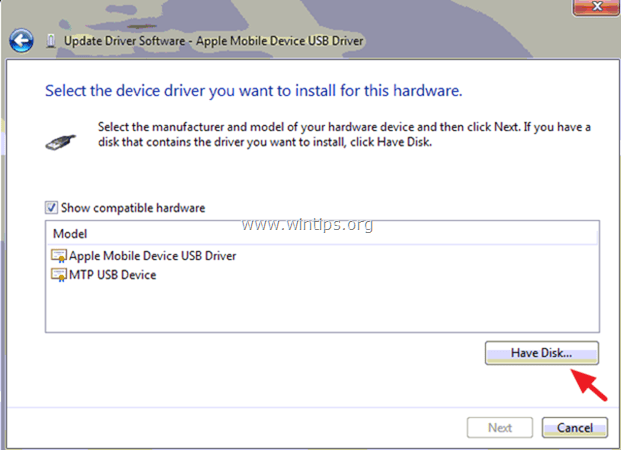
2. След това отидете до следното място на твърдия диск C:
- C:\Program Files\Common Files\Apple\Mobile Device Support\Drivers
OR
- C:\Program Files (x86)\Common Files\Apple\Mobile Device Support\Drivers (ако използвате 64-битов Windows).
3. Изберете Установено е, че (.inf файл) и щракнете върху Отворено.
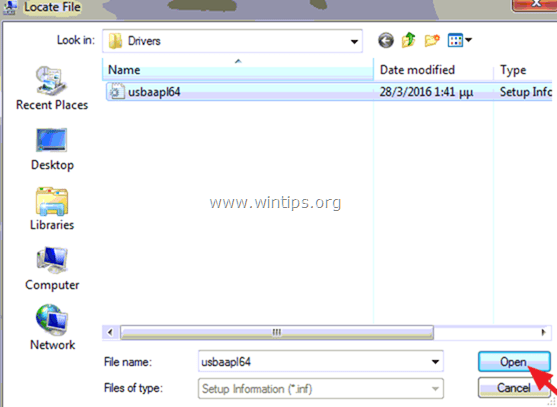
4. Натиснете OK за да инсталирате драйвера "Apple Mobile Device Support Driver".
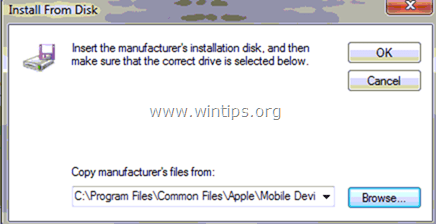
5. Накрая натиснете Следваща и оставете Windows да инсталира драйвера.
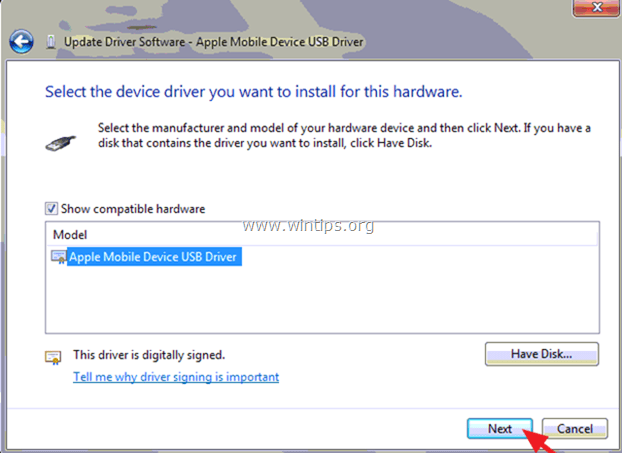
6. Когато инсталацията приключи, изключете вашия iPhone. *
7. тогава отключване на устройството и го свържете отново към компютъра.
8. Накрая стартирайте iTunes и вижте дали вашето iPhone устройство е разпознато.
* Забележка: Ако инсталацията отново се провали с грешката, описана по-долу, деактивирайте Driver Signature Enforcement, като следвате стъпките в следващия метод.
" Windows срещна проблем при инсталирането на софтуера за драйвери за вашето устройство.
USB драйвер за мобилно устройство на Apple
Windows не може да провери цифровия подпис за драйверите, необходими за това устройство. При скорошна промяна на хардуера или софтуера може да е инсталиран файл, който е подписан неправилно или е повреден, или може да е зловреден софтуер от неизвестен източник. (Код 5232)".
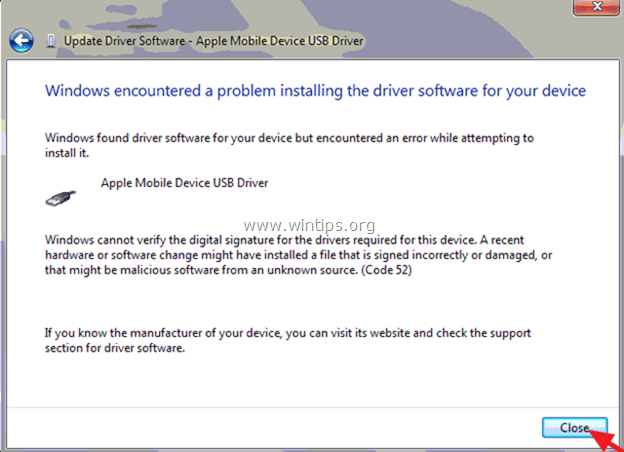
Метод 5. Деактивирайте Driver Signature Enforcement и преинсталирайте драйверите за iPhone.
Стъпка 1. Напълно деинсталирайте софтуера на Apple.
- Следвайте инструкциите в Метод 3 по-горе и премахнете целия инсталиран софтуер от Apple (iTunes, Bonjour и др.).
Стъпка 2. Въведете в менюто Advanced Options (Разширени опции) / Disable Driver Signature Enforcement (Изключване на прилагането на подписа на драйвера).
Windows 7 и Vista.
- За да влезете в менюто Разширени опции в операционните системи Windows 7 и Vista:
1. Затворете всички програми и рестартиране вашия компютър.
2. Натиснете бутона " F8 ", докато компютърът ви се зарежда, преди да се появи логото на Windows.
3. Когато " Меню за разширени опции на Windows " се появява на екрана, използвайте клавишите със стрелки на клавиатурата, за да маркирате " Деактивиране на прилагането на подписа на драйвера " и след това натиснете " ВЪВЕДЕТЕ ".
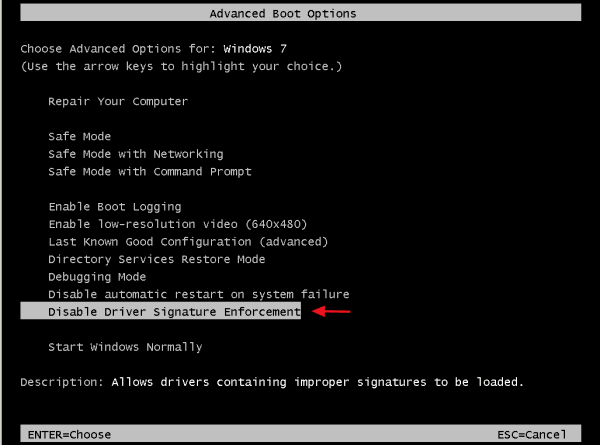
Windows 10, 8 и 8.1.
- За да влезете в менюто Разширени опции в операционни системи Windows 10, 8.1 и 8:
1. Щракнете с десния бутон на мишката върху Windows Начало бутон  и изберете Изключване или отписване .
и изберете Изключване или отписване .
2. Натиснете и HOLD надолу SHIFT и след това щракнете върху Рестартиране на .
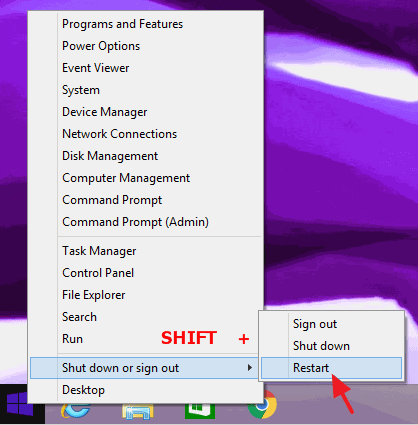
3. Когато Windows се рестартира, изберете Отстраняване на неизправности > Разширени опции > Настройки за стартиране.
4. В Настройки за стартиране щракнете върху Рестартиране на .
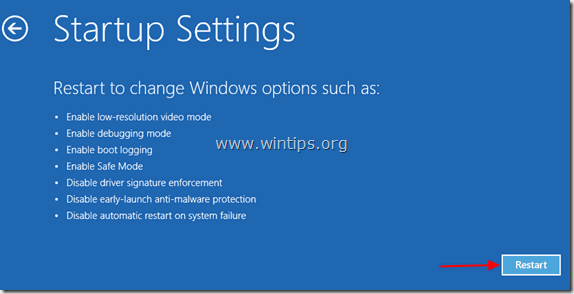
5. След рестартиране изберете Деактивиране на прилагането на подписа на драйвера и натиснете Въведете . *
Забележка: Ако се появи следният екран ( Настройки за стартиране ), натиснете бутона " F7 " (или " 7 ") на клавиатурата, за да изберете " Деактивиране на прилагането на подписа на драйвера " опция.
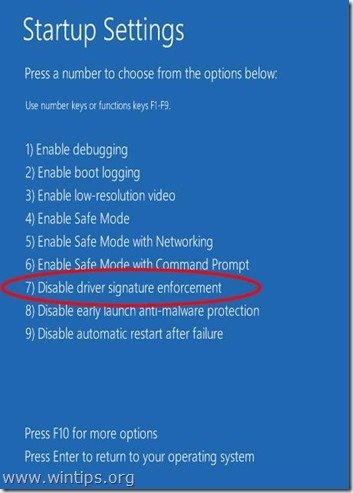
Стъпка 3. инсталирайте софтуера на iTunes и драйверите за iPhone.
- Когато Windows се стартира:
1. Инсталирайте най-новата версия на iTunes.
2. Отключване вашето iPhone устройство и го свържете с компютъра.
3. Позволете на Windows да инсталира необходимите драйвери за вашето устройство.
4. Стартирайте iTunes и проверете дали устройството ви е разпознато.
Това е! Уведомете ме дали това ръководство ви е помогнало, като оставите коментар за опита си. Моля, харесайте и споделете това ръководство, за да помогнете на другите.

Анди Дейвис
Блог на системен администратор за Windows





